1、打开CAD软件,这里用圆形工具绘制两个圆形。

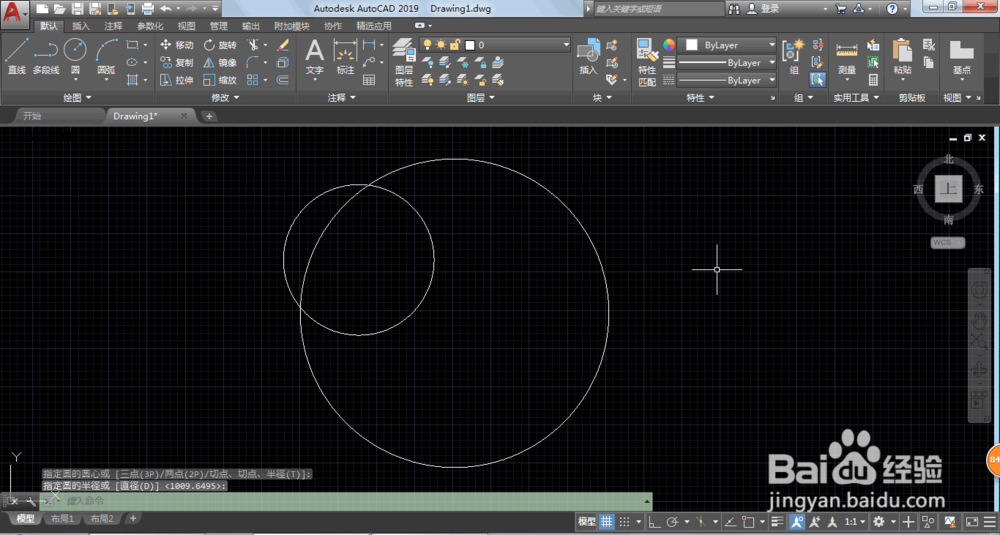
2、点击打开环形阵列。
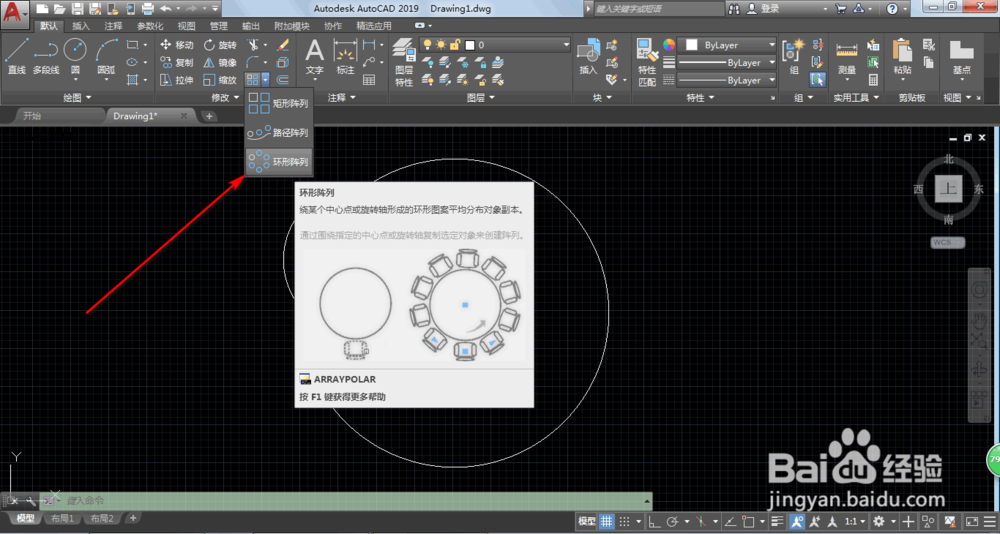
3、这个时候光标就改变了,然后我们点击一下圆形,圆形就变成蓝色了。

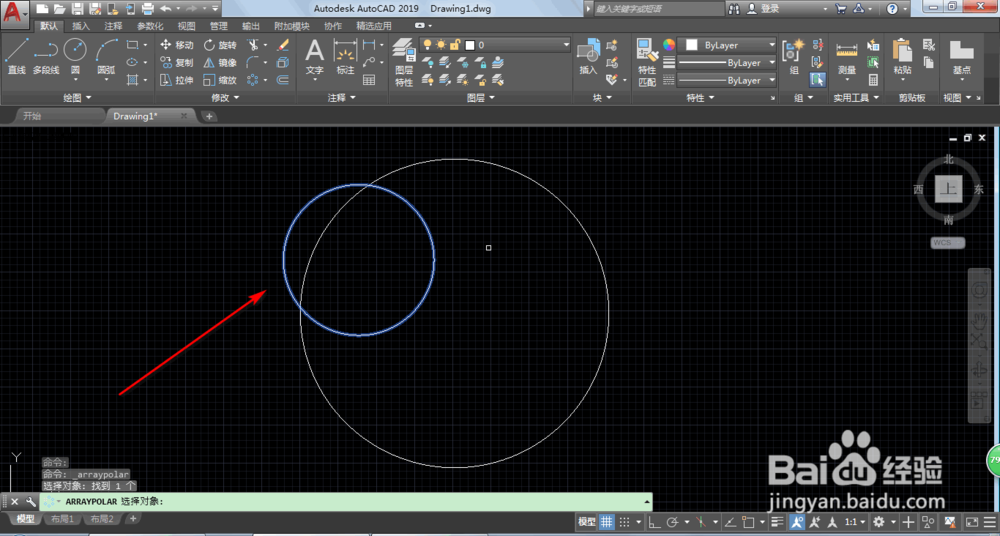
4、我们点击一下ENTER,然后我们在大圆的中心点点击一下,这样就有中心点了。
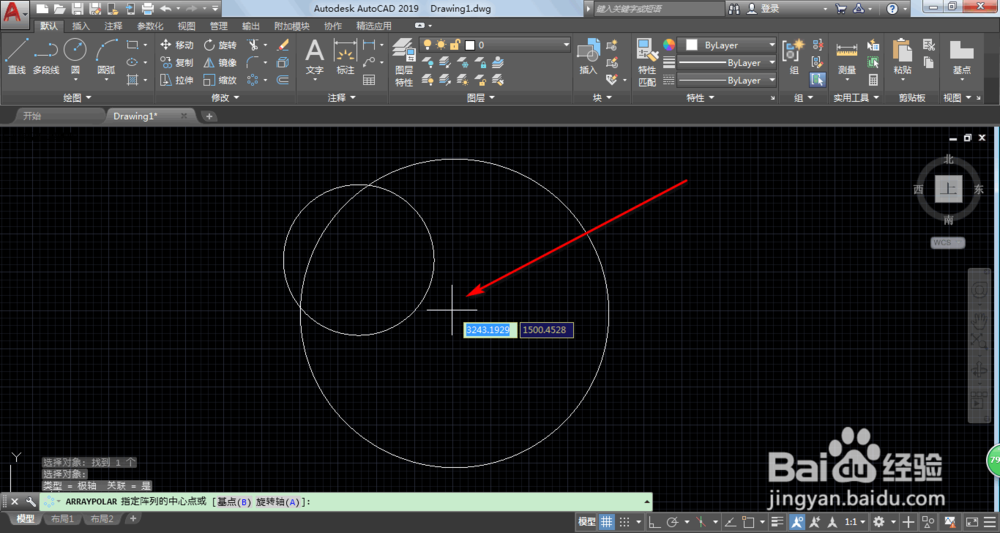
5、这个时候就进入阵列模式了,我们可以在项目数里面修改数值。这样会修改环形的数值。


6、最后关闭阵列即可完成。

时间:2024-10-12 02:27:55
1、打开CAD软件,这里用圆形工具绘制两个圆形。

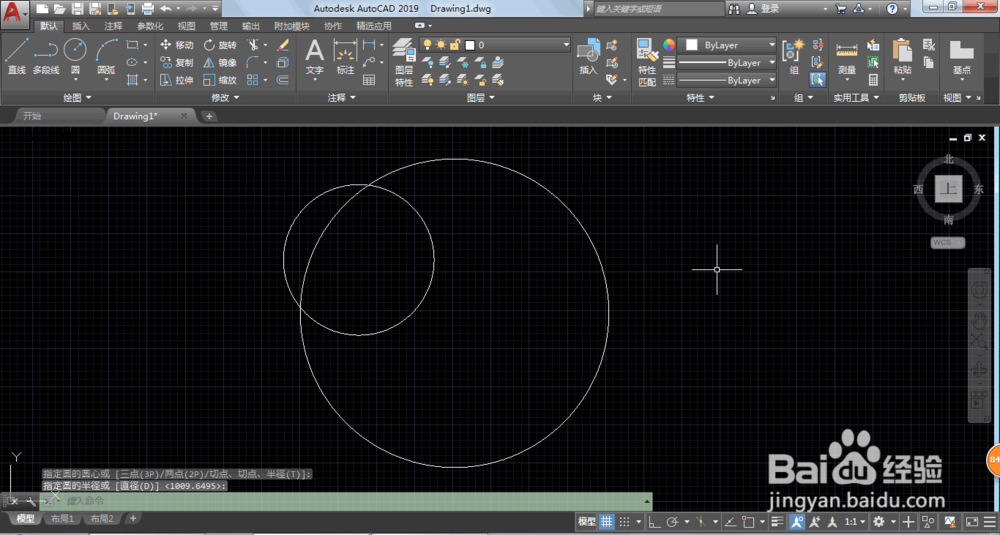
2、点击打开环形阵列。
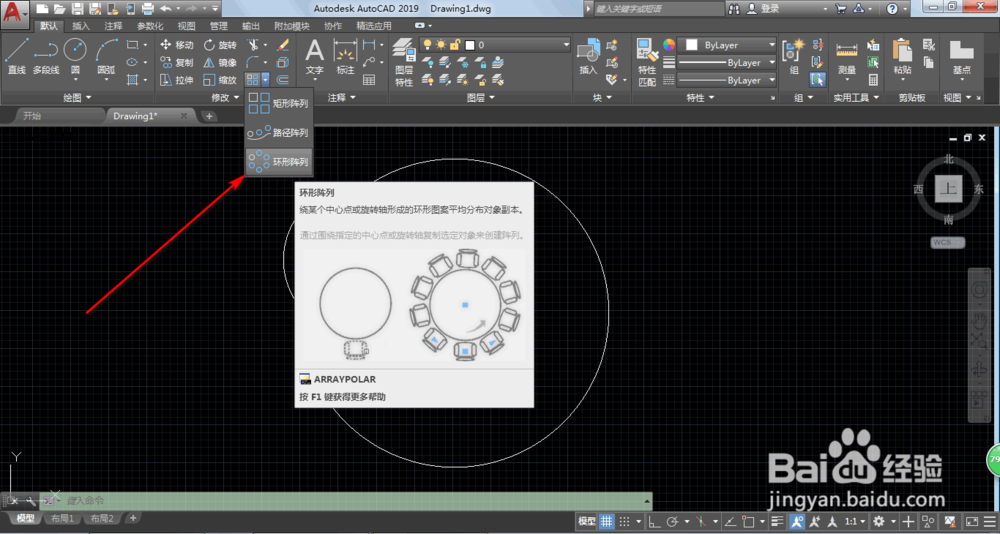
3、这个时候光标就改变了,然后我们点击一下圆形,圆形就变成蓝色了。

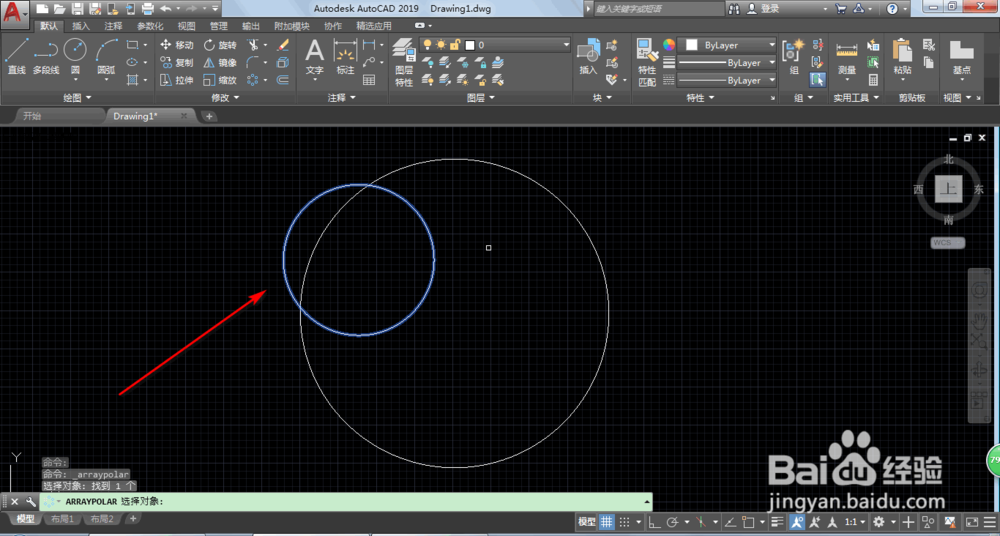
4、我们点击一下ENTER,然后我们在大圆的中心点点击一下,这样就有中心点了。
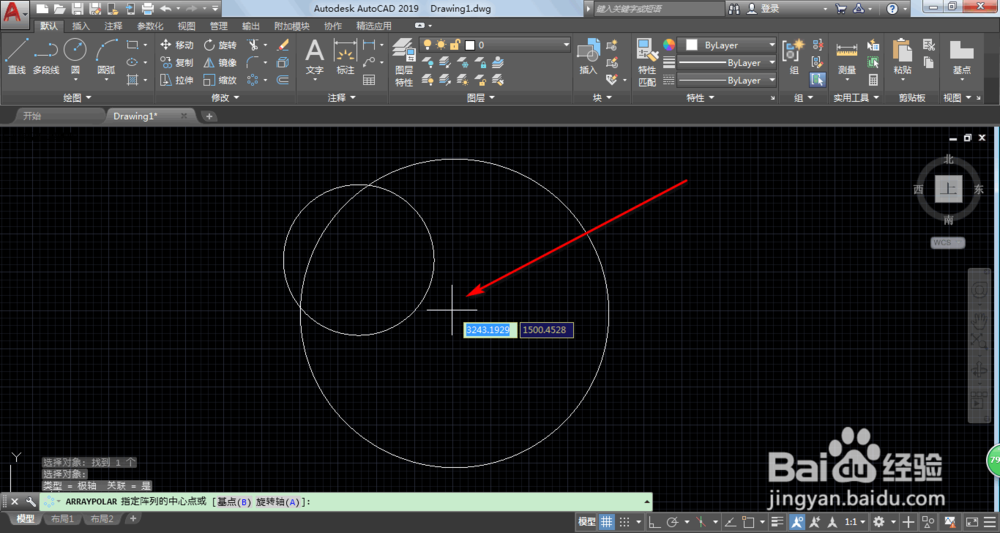
5、这个时候就进入阵列模式了,我们可以在项目数里面修改数值。这样会修改环形的数值。


6、最后关闭阵列即可完成。

